图像压缩(Image Optimizer)可以将JPG、GIF、PNG、BMP、TIF等图型影像文件利用Image Optimizer独特的MagiCompress压缩技术最佳化。图像压缩(Image Optimizer)可以在不影响图型影像品质状况下将图型影像减肥,最高可减少50%以上图型影像文件大小,让你腾出更多网页空间和减少网页下载时间,也可利用内建的批次精灵功能(Batch Wizard)一次将大量的影像文件最佳化。

图像压缩(Image Optimizer)软件功能
1、极高的压缩率,是现有最出色的图像压缩软件之一。
2、支持JPEG,GIF,PNG,TIFF格式输出。
3、JPEG采用MagiCompression(魔术压缩)技术,使图片中的不同区域采用不同的压缩率。
4、GIF,PNG格式具有出色的色彩还原功能(注:比PhotoShop略少,色彩超过80时效果相似)。
5、支持隐形水印,叠加(透明)文字/图片,大小修改,色彩/阴影调整,裁剪,旋转,锐化等操作,以便实时预览。
6、支持图片批量压缩。
7、压缩操作方便,并支持高级用户指定图像区域的特殊处理。
图像压缩(Image Optimizer)软件特色
1、软件可以快速的优化图像,增强图像的相关属性,让图像更加的饱满美观。
2、软件拥有智能降噪,可智能的修复有瑕疵的像素,自动识别周围的像素并填充。
3、用户可使用PhotoShop进行颜色减少,然后再使用Image Optimizer进行压缩。
4、在保证图像的品质的同时可以极大的将图像压缩至最小体积。
5、最高可以减小图像文件百分之五十的体积大小。
6、利用预览功能可以先预览图像压缩后的呈像品质。
图像压缩(Image Optimizer)使用介绍
一、优化一幅图像
1、单击工具栏上的“打开”按钮,或直接把图像文档从文件夹里拖放到Image Optimizer的编辑窗口中,都可以打开需要优化的图片
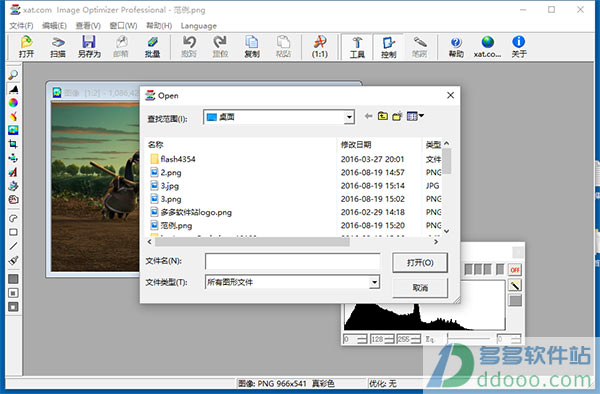
2、单击左侧的“优化图像”按钮,就可以看到Image Optimizer打开了一个新窗口,里面会出现经过优化的图像。优化后图片大小减小了很多,优化前(PNG格式)为1.03M,优化后(PNG格式)为198 KB,效果惊人,而图片质量却没有明显下降。
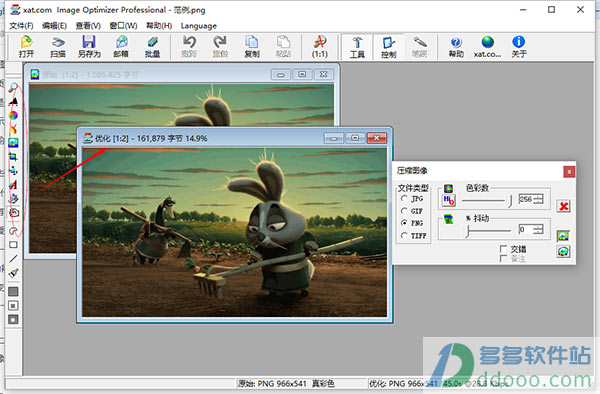
3、当然,知识兔可以在“压缩图像”对话框中,知识兔可以选择输出文件的格式,根据格式的不同还可以手动选择压缩比(对于JPEG格式)或者颜色数目(对于GIF和PNG格式),以获得更好的压缩效果。
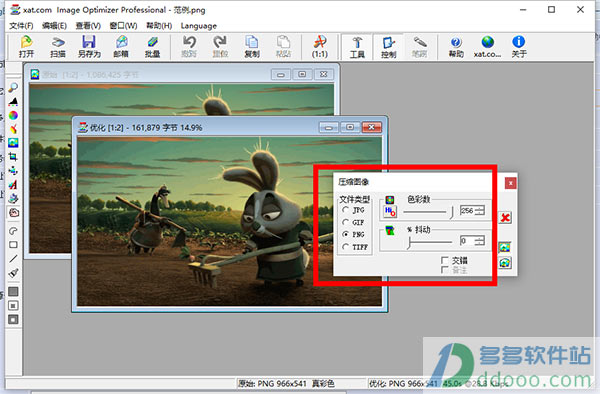
二、批量优化图像
单击工具栏上的“批量”按钮,打开如下图所示的批量优化窗口,单击“添加文件”按钮,浏览目标文件夹并选择所有需要优化的图片文件,然后单击“打开”按钮(或者单击“添加文件夹”按钮将一个目录下的图片都添加进来)接下来单击“下一步”,并在新窗口内选择输出文件的格式、相关参数,并指定输出文件保存的目录(默认为C:),最好使用和源文件不同的目录,以方便区分。
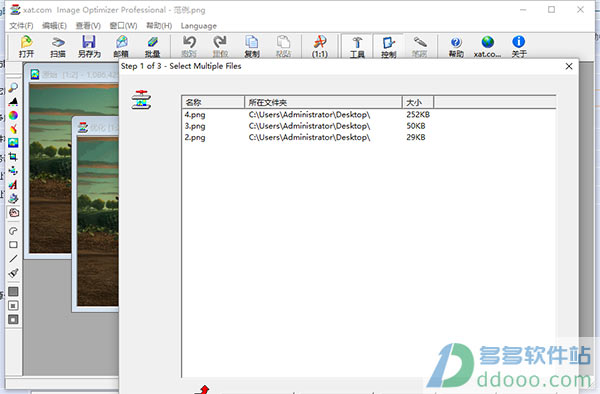
三、高级技巧
1、对于有麻点噪声的图片,可事先点击黄色拖把图标,这会增加图像的清晰程度,并减小图片体积。
2、对于质量和体积有较高要求的用户,可点击压缩控制界面中右下角的图片,单独对特定区域进行平滑、抖动的参数控制。
3、Image Optimizer的颜色减少功能虽然出色,但色彩过少时会出现偏色、效果不好的情况。
4、高级用户可使用PhotoShop进行颜色减少,然后再使用Image Optimizer进行压缩。
温馨提示:对于使用截图进行展示的图片,截图前取消窗口颜色渐变等效果、隐藏不必要的工具栏等,对提高图像指示性、减小文件体积都有更好的帮助。
下载仅供下载体验和测试学习,不得商用和正当使用。
下载体验
